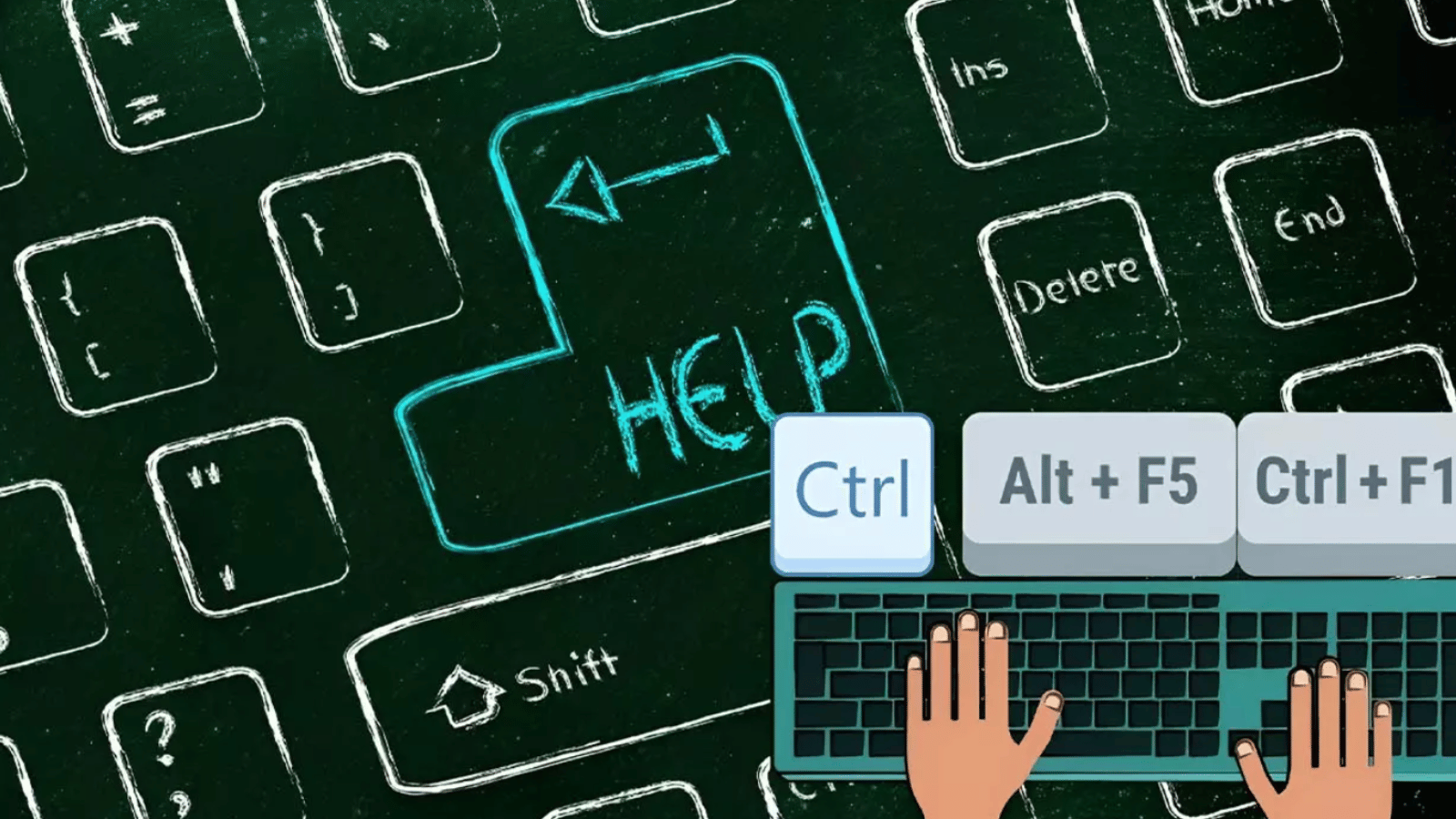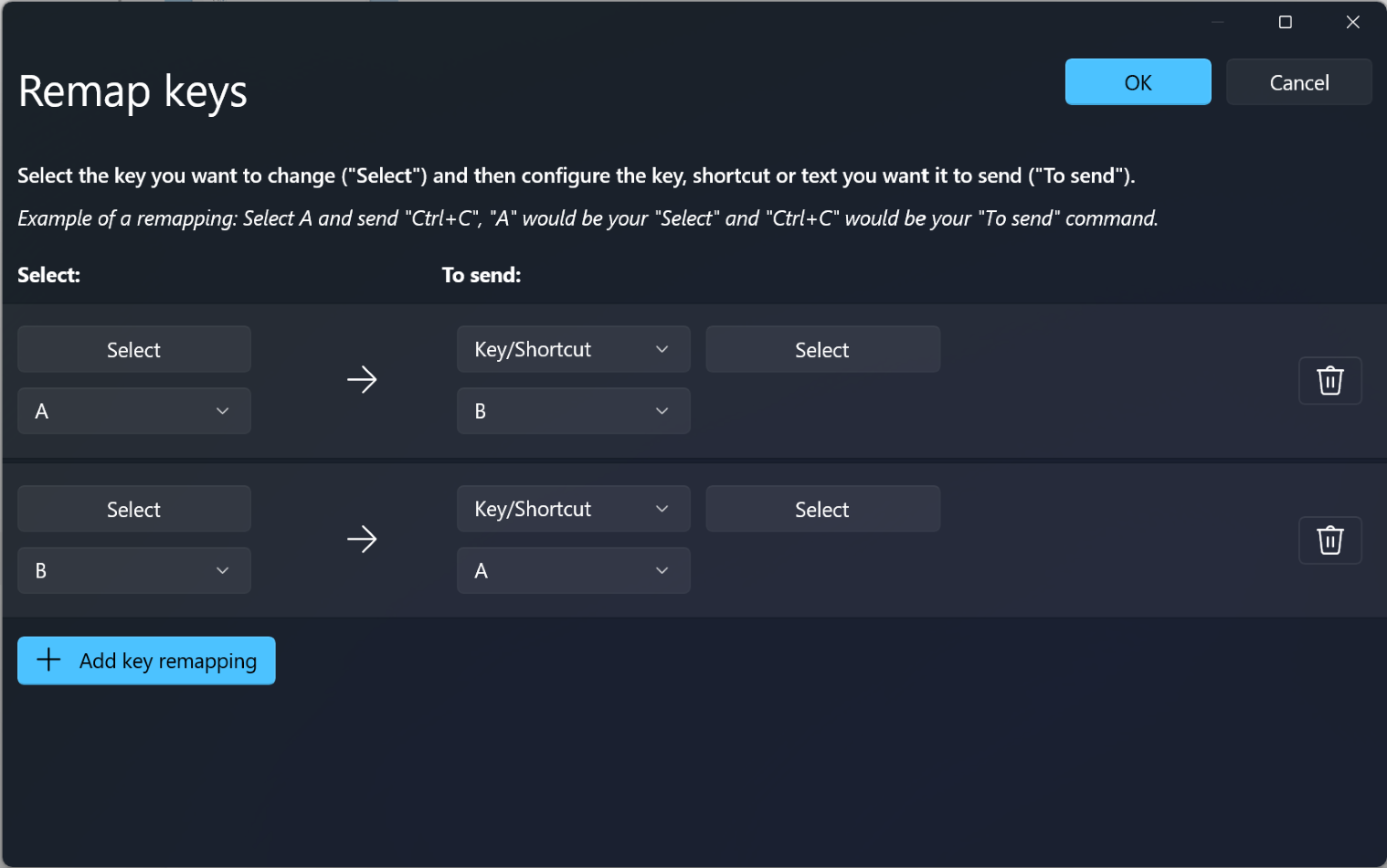- Sticky Keys y Teclas filtro son funciones distintas dentro de Accesibilidad.
- Desactiva el atajo de Shift cinco veces para evitar activaciones accidentales.
- El Filtro de teclado es otra tecnología orientada a kioscos/empresa.
- Configura todo desde Accesibilidad > Teclado en Windows 11.

¿Se te activan las teclas especiales en el peor momento o quieres deshabilitarlas del todo en Windows 11? Te contamos cómo funcionan las Sticky Keys (Teclas especiales) y las opciones para desactivarlas sin perder de vista la accesibilidad, con métodos rápidos, desde Configuración, Panel de control y, si te hace falta, desde el Registro con las debidas precauciones.
Además, aclaramos la diferencia entre tres conceptos que suelen confundirse: Sticky Keys (Teclas especiales), Filter Keys (Teclas filtro de accesibilidad) y el Filtro de teclado (Keyboard Filter) para entornos empresariales o kiosco. Así tendrás claro qué desactivar en cada caso y evitarás que vuelvan a activarse sin querer, por ejemplo, mientras juegas.
Qué son las Sticky Keys (Teclas especiales) y para qué sirven
Las Sticky Keys permiten ejecutar combinaciones con teclas modificadoras en secuencia y no de forma simultánea. En lugar de mantener pulsadas Shift, Ctrl, Alt o la tecla Windows mientras presionas otra, puedes pulsar primero la tecla modificadora y después la acción. Es una función pensada para mejorar la accesibilidad de personas con dificultades motrices o para quienes prefieren teclar con una mano.
Su idea no es nueva: nació en los años 80 en el ecosistema Mac y Microsoft la integró en Windows 95, manteniéndose como característica de accesibilidad en todas las versiones posteriores, incluido Windows 11. Puede ser esencial para algunos perfiles y, al mismo tiempo, resultar molesta para quienes usan combinaciones rápidas constantemente.

Cómo activarlas y cómo desactivarlas rápidamente
El atajo universal para activar o desactivar el aviso de Teclas especiales es pulsar cinco veces seguidas la tecla Shift (Mayús). Si el método abreviado está habilitado, Windows muestra un cuadro de diálogo para activar las Sticky Keys. Desde ese cuadro también puedes abrir la configuración específica para desmarcar el atajo si te está dando la lata.
Desde el propio sistema tienes varias rutas igual de sencillas: puedes abrir el panel de Configuración de Windows (Windows + I), entrar en Accesibilidad y luego en Teclado, donde verás la opción Teclas especiales para activar, desactivar y ajustar su comportamiento. También puedes usar el panel de Ajustes rápidos desde el icono de sonido/Wi-Fi en la barra de tareas, tocar Accesibilidad y después activar o desactivar Teclas especiales.
En Windows 11, la sección Teclado dentro de Accesibilidad concentra todos los controles clave, incluidos los relacionados con iconos en la bandeja, sonidos de confirmación y cómo reaccionan las teclas modificadoras cuando las pulsas dos veces seguidas (bloqueo) o cuando presionas dos teclas al mismo tiempo (opción para desactivar automáticamente las Teclas especiales).
Desactivar el aviso de Mayús cinco veces para jugadores
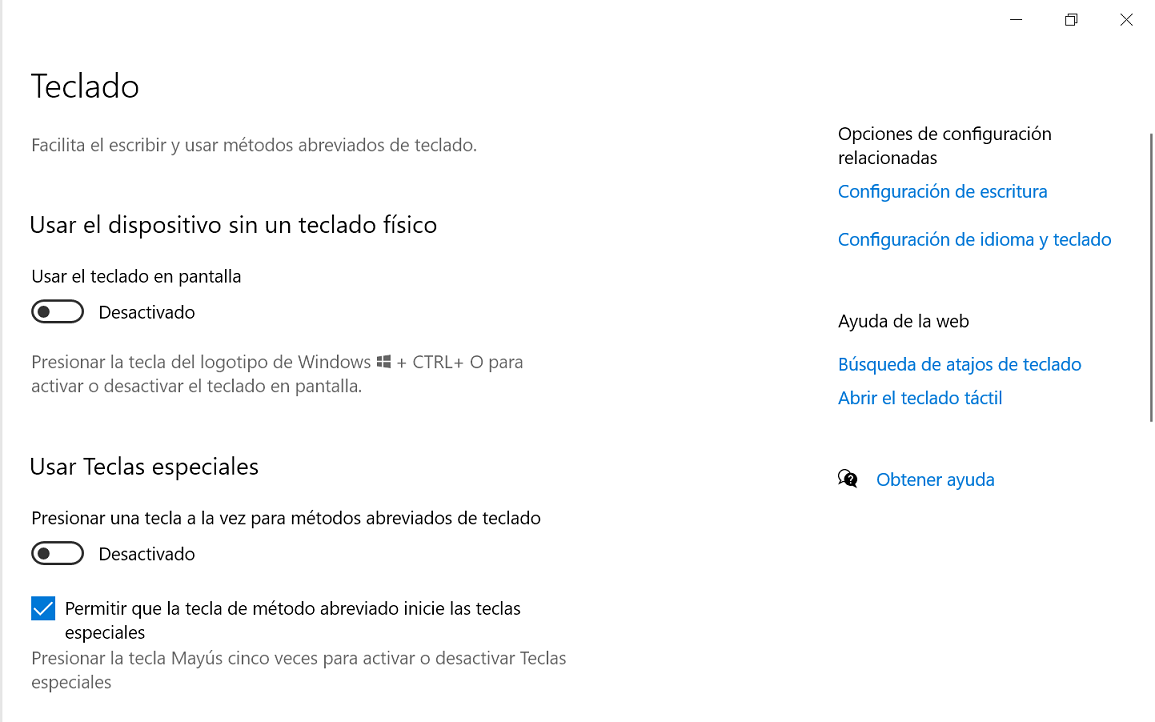
Si juegas en PC, seguramente has sufrido el aviso de Sticky Keys al pulsar Shift repetidas veces para correr o esprintar, lo que puede interrumpirte en mitad de una partida. Lo más eficaz es deshabilitar el método abreviado que las activa.
- Abre Configuración > Accesibilidad > Teclado > Teclas especiales y desmarca la casilla de método abreviado para que la pulsación repetida de Shift no muestre ningún aviso.
- También puedes llegar a ese ajuste desde el cuadro emergente que aparece al pulsar Shift cinco veces, tocando el enlace azul que te lleva directamente a la configuración del teclado de accesibilidad.
Otra medida útil para evitar activaciones accidentales es habilitar la opción de desactivar Teclas especiales cuando presionas dos teclas a la vez, de modo que si vuelves a teclear combinaciones normales, el sistema entienda que no necesitas la asistencia y la apague automáticamente.
Desde Configuración y desde el Panel de control
El camino recomendado en Windows 11 es Configuración > Accesibilidad > Teclado > Teclas especiales, donde podrás activar o desactivar la característica y afinarla. Es rápido, moderno y te permite además mostrar un icono en la barra de tareas para saber de un vistazo si está en uso.
- Activa o desactiva las Teclas especiales con el interruptor principal.
- Decide si quieres el método abreviado de teclado (pulsar Shift cinco veces) activo o no.
- Elige si bloquear teclas modificadoras cuando se pulslan dos veces seguidas, si desactivar Teclas especiales cuando presionas dos teclas a la vez, y si reproducir un sonido al presionar o soltar.
Si prefieres el Panel de control clásico, aún disponible en Windows 11, puedes ir a Panel de control > Accesibilidad > Centro de accesibilidad > Facilitar el uso del teclado > Facilitar la escritura en el teclado y marcar o desmarcar Activar Teclas especiales. Este método es útil si te mueves en entornos mixtos o tienes costumbre de la interfaz clásica.
Método rápido desde la bandeja de Ajustes
Otra vía muy cómoda en Windows 11 es el panel de Ajustes rápidos de la barra de tareas, pulsando sobre el icono de red/sonido para abrirlo. Entra en Accesibilidad y alterna Teclas especiales. Es ideal para cambiar el estado sin navegar por menús más profundos.
Desactivarlas con el Registro (método avanzado y no recomendado)
Modificar el Registro siempre entraña riesgo, por lo que solo deberías hacerlo si sabes lo que haces y tras crear un punto de restauración, o al menos exportar la clave que vas a tocar. Este método es útil cuando administras equipos y necesitas forzar un estado concreto.
- Abre Regedit como administrador (busca Regedit, clic derecho, Ejecutar como administrador).
- Navega a HKEY_CURRENT_USER > Control Panel > Accessibility > StickyKeys.
- Desde algunas guías se sugiere eliminar la clave StickyKeys para forzar la desactivación, pero es preferible exportarla primero para poder restaurarla si algo falla. Ten presente que ciertos valores pueden restablecerse tras reiniciar.
Insistimos: la vía soportada por Microsoft para usuarios finales es la Configuración de accesibilidad, mientras que el Registro conviene reservarlo para casos muy concretos o administradores con experiencia.
Filter Keys (Teclas filtro) en Windows 11: qué son y cómo quitarlas
No hay que confundir Sticky Keys con Filter Keys (Teclas filtro), otra función de accesibilidad distinta que sirve para ignorar pulsaciones breves o repetidas y ajustar la repetición del teclado. Si lo que te molesta es el retardo o la supresión de tecleos, lo que está activo probablemente sea Teclas filtro.
- Ve a Configuración > Accesibilidad > Teclado y localiza Teclas filtro.
- Desactiva la opción si no quieres que Windows ignore pulsaciones breves o repetidas, o ajusta los parámetros a tu gusto si sí te resultan útiles.
Esta diferenciación es importante porque muchos usuarios buscan “desactivar teclas especiales” cuando en realidad quieren deshabilitar Teclas filtro; ambas están en el mismo apartado de Teclado dentro de Accesibilidad, pero hacen cosas distintas.
Filtro de teclado (Keyboard Filter): opción para kioscos y empresas
Existe además una característica llamada Filtro de teclado (Keyboard Filter) pensada para dispositivos dedicados o de propósito específico, como kioscos, TPV o entornos de aula, y que está disponible en ediciones como IoT Enterprise, LTSC, Enterprise y Education. No es la función de accesibilidad para usuarios finales, sino un componente de sistema para bloquear combinaciones de teclas a nivel bajo.
¿Para qué sirve el Filtro de teclado? Permite suprimir combinaciones como Ctrl+Alt+Supr, impedir que se lancen ciertas acciones del sistema o bloquear teclas y atajos específicos, incluso si proceden de varios teclados (físico y en pantalla). Es útil cuando no quieres que un usuario salga de una app o cierre procesos en un equipo bloqueado a un uso concreto.
- Soporta teclados físicos, el teclado en pantalla de Windows y el teclado táctil, detectando cambios de idioma/diseño sin perder el filtrado.
- Puede suprimir combinaciones de varias fuentes a la vez, por ejemplo, si pulsas Ctrl+Alt en un teclado físico y Supr en el teclado táctil.
- Permite configurar la “clave de interrupción” (por defecto, la tecla Windows izquierda) que, al pulsarse cinco veces, vuelve a la pantalla de bienvenida para iniciar sesión con otra cuenta.
- Puede forzar la deshabilitación de características de Facilidad de acceso, de modo que un usuario no pueda habilitarlas para saltarse restricciones.
Cómo activarlo desde Características de Windows: busca Activar o desactivar las características de Windows, expande Bloqueo de dispositivos y marca Filtro de teclado. Tras aplicar los cambios, habrá que reiniciar el dispositivo.
Cómo habilitarlo por línea de comandos (DISM): abre un símbolo de sistema con privilegios de administrador y ejecuta el siguiente comando, luego reinicia.
Dism /online /Enable-Feature /FeatureName:Client-KeyboardFilterTambién puedes configurar el Filtro de teclado mediante aprovisionamiento con Windows Configuration Designer (creando un paquete con SMISettings) o a través de WMI en scripts de PowerShell, lo que es práctico para despliegues masivos en educación o empresa.
Limitaciones y consideraciones: en Modo seguro el servicio de Filtro de teclado no se carga, por lo que no se bloquean teclas; la tecla de suspensión no puede bloquearse; y ciertas teclas extendidas instaladas por software de terceros pueden interferir. Algunas teclas del teclado numérico tienen códigos diferentes a las del bloque principal, por lo que si quieres bloquear multiplicar o dividir, deberás cubrir ambas variantes.
Opciones típicas de configuración de Teclas especiales
Cuando activas las Sticky Keys en Windows 11, puedes ajustar varios comportamientos para adaptarlas a tu forma de trabajar, desde notificaciones sonoras hasta cómo se bloquean o liberan las teclas modificadoras.
- Método abreviado de teclado para activar Sticky Keys (pulsar Shift cinco veces), que puedes deshabilitar para evitar activaciones accidentales.
- Mostrar un icono en la barra de tareas para tener visibilidad rápida del estado.
- Bloquear las teclas modificadoras si se pulsan dos veces seguidas (útil para usar combinaciones prolongadas sin mantener la tecla).
- Desactivar Sticky Keys al presionar dos teclas a la vez, para que el sistema entienda que has vuelto a un uso normal del teclado.
- Reproducir sonidos al presionar o soltar las teclas modificadoras y así tener confirmación auditiva.
Teclas especiales vs atajos de teclado: diferencias clave
Aunque se relacionan, no son lo mismo: los atajos de teclado requieren pulsar varias teclas a la vez, mientras que las Sticky Keys justamente evitan esa simultaneidad para convertir la combinación en una secuencia. Esto permite mayor comodidad al usar un solo dedo o evitar cansaço, especialmente en tareas repetitivas.
Ejemplos de atajos comunes que puedes ejecutar con Sticky Keys activas: Ctrl + C para copiar, Ctrl + V para pegar, Ctrl + Esc para abrir Inicio, Ctrl + E para buscar, Ctrl + F4 para cerrar un documento. Primero pulsas la modificadora (Ctrl) y después la tecla de acción (C, V, etc.).
Cuándo usar Sticky Keys y cuándo desactivarlas
Las perfiles que más se benefician de las Sticky Keys son aquellos con dificultades motrices, lesiones, discapacidades o quienes prefieren trabajar con una sola mano, además de tareas de ofimática o edición donde evitar el mantener varias teclas a la vez es una ventaja. También es útil en algunos géneros de juego, como estrategia o simulación, donde no se requiere pulsar combinaciones frecuentemente.
En cambio, los jugadores y usuarios avanzados que prefieren mantener el control sobre los atajos, pueden encontrar molesto que se activen accidentalmente con Shift cinco veces o que las combinaciones se interpreten como secuencias. En ese caso, es recomendable desactivar el método abreviado y apagar la función si no la usan, para evitar interrupciones.
Soluciones rápidas a problemas frecuentes
Si Sticky Keys se te activa sola por teclear rápido: deshabilita el atajo de Shift cinco veces desde Accesibilidad > Teclado > Teclas especiales.
Si algunas pulsaciones no se registran o hay un retardo: revisa si tienes activas las Teclas filtro y desactívalas si no las necesitas.
Si en tu entorno hay usuarios que activan accesibilidad para saltarse restricciones: considera implementar Filtro de teclado (Keyboard Filter) en las ediciones compatibles y gestionar los permisos para desactivar funciones de facilidad de acceso en cuentas estándar.
En definitiva, tienes a tu alcance distintas opciones para gestionar las Sticky Keys, las Teclas filtro y el Filtro de teclado, con instrucciones paso a paso para deshabilitarlas según tus necesidades en Windows 11, desde configuraciones sencillas hasta métodos avanzados, adaptando tu teclado a la forma que prefieras sin sacrificar rendimiento ni accesibilidad cuando realmente importa.
Redactor apasionado del mundo de los bytes y la tecnología en general. Me encanta compartir mis conocimientos a través de la escritura, y eso es lo que haré en este blog, mostrarte todo lo más interesante sobre gadgets, software, hardware, tendencias tecnológicas, y más. Mi objetivo es ayudarte a navegar por el mundo digital de forma sencilla y entretenida.